

作者: Adela D. Louie, 最新更新: 2017年12月24日
许多人搜索如何从 Android 恢复已删除的图片。 所以,今天我们将讨论 Android 的图片恢复。
照片保存在我们的 Android系统 设备对我们来说非常珍贵。 它包含我们日常记忆的图像。 我们每天都想看的照片,以提醒我们与家人和朋友以及所有我们非常亲爱的人在一起的快乐时刻。 正如他们所说,“一张照片胜过千言万语”。 照片是存储在我们的 Android 设备上的最有价值的数据之一,我们倾向于将它们保留很长时间。 但是,我们的 Android 设备上存在一些我们无法控制的系统故障,并会导致那些有价值的照片被删除。 这对您来说真的很伤心,我们知道您会非常渴望找到一种方法来让他们回来。 或者你也可能在想是否还有可能找回这些照片。 实际上,您的后顾之忧已经有了答案,它肯定会帮助您从 Android 设备中找回丢失或删除的图片。
FoneDog Android 数据恢复工具基本上是您从 Android 设备恢复已删除照片所需的全部。 该软件可以帮助您以最简单但非常有效的方式恢复已删除的照片。 FoneDog Android 数据恢复工具与 6000 多台 Android 设备兼容,也与 Mac 或 Windows 计算机兼容。 FoneDog Android 数据恢复工具使用起来也非常安全,因为在取回已删除图片的整个过程中,它不会覆盖您的 Android 设备中的任何其他重要数据,因此不必担心您的某些数据被删除或从您的 Android 移动设备丢失。 即使没有备份,FoneDog Android 数据恢复工具也可以绝对恢复所有丢失或删除的数据。
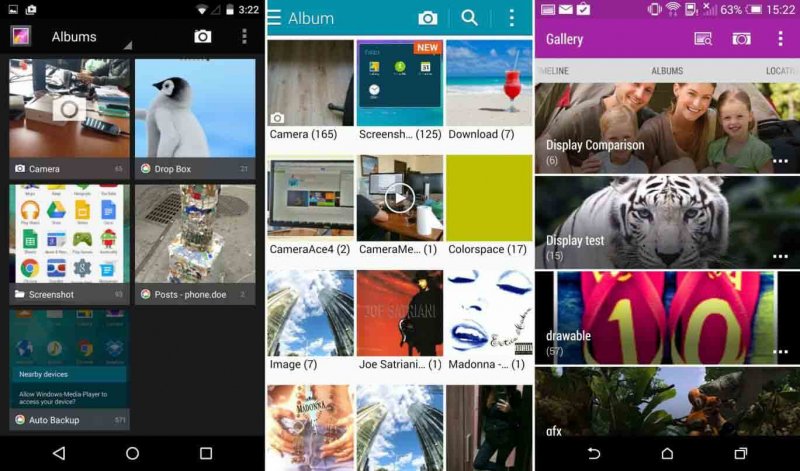 Android 图片恢复
Android 图片恢复
第 1 部分。 Android 图片恢复 - FoneDog Android 恢复工具第 2 部分。 视频指南:如何从 Android 恢复丢失的图片部分3。 结论
将 FoneDog Android 数据恢复工具下载到您的 Mac 或 Windows 计算机并安装该程序,以便我们可以开始从您的 Android 移动设备中取回您删除的图片。 将软件成功安装到您的计算机后,启动它,然后使用 USB 电缆连接您的 Android 设备。
 将Android连接到PC - Step1
将Android连接到PC - Step1
为您的 Android 设备启用 USB 调试,让 FoneDog Android 数据恢复工具完全进入您的设备。 启用 USB 调试有不同的步骤,具体取决于您使用的 Android 设备的操作系统。 要启用 USB 调试,请首先检查您的 Android 设备。 转到您的 Android 设备的“设置”并选中“关于手机”以查看您正在使用的 Android 设备的操作系统版本。 Android 2.3或更早版本
去点击“设置”>点击“应用程序”>点击“开发”>然后点击“USB调试”Android 3.0到4.1
点击“设置”>“开发者选项”>“USB调试”Android 4.2到更新版本
转到“设置”>“关于手机”>点击“版本号”7次>再次进入“设置”>点击“开发者选项”>点击“USB调试”注意:USB调试允许FoneDog Android数据恢复用于扫描您的 Android 移动设备的工具,以便在恢复过程的后期获取所有已删除的数据。
 允许USB调试 - Step2
允许USB调试 - Step2
在 Android 设备上打开 USB 调试后,您将在计算机屏幕上看到数据文件列表。 从显示的列表中,只需选择“图片库“和”图片库“然后点击”下一页 " 按钮。然后 FoneDog Android 数据恢复工具将开始扫描您的 Android 设备以查找已删除的图片。
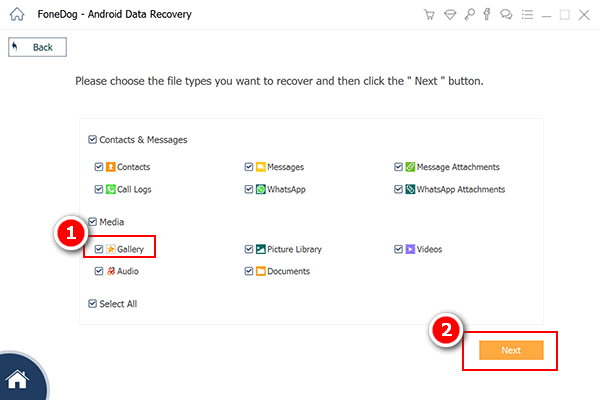 选择要扫描的照片 -- Step3
选择要扫描的照片 -- Step3
在成功扫描您选择进行恢复的文件后,提供 FoneDog Android 数据恢复工具。 授予 FoneDog Android 数据恢复工具完全访问您的 Android 设备的权限。 如果您在 Android 屏幕上看到“允许”/“授予”/“授权”,只需点击它,程序就可以提取所有已删除的图片,以便您可以在以后恢复它。 一旦您允许或授予 FoneDog Android 数据恢复工具的权限,它将继续扫描并从您的 Android 设备中提取所有丢失或删除的图片。 在任何情况下,您都无法在 Android 移动设备上看到弹出屏幕,只需点击“重试”按钮,程序就可以继续请求您的许可。
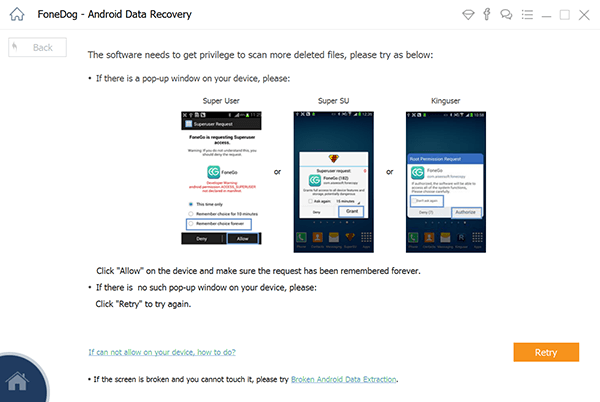 允许 FoneDog 扫描 - Step4
允许 FoneDog 扫描 - Step4
FoneDog Android 数据恢复工具完成从您的 Android 设备中提取所有已删除的图片后,它将显示在您的计算机屏幕上。 该软件可以向您显示 Android 设备上已删除和现有的图片。 您可以打开“仅显示已删除的项目"在屏幕顶部找到。单击该按钮将允许您仅查看 Android 设备中所有已删除的图片,这将节省您更多时间,并且您可以更轻松地查看和选择已删除的图片。在您之后一张一张地看过你删除的照片,当你选择完你想要恢复的那些项目后,继续点击“恢复“按钮。
另请参阅:
消息恢复:在Android上查看已删除的短信
联系人恢复:如何从Android恢复丢失的联系人
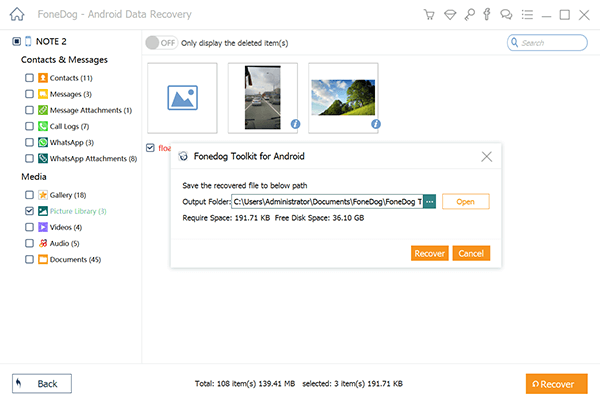 从 Android 完成图片恢复 - Step5
从 Android 完成图片恢复 - Step5
始终养成使用 Google 帐户备份 Android 设备上所有存储数据的习惯,因为您还可以使用 Google 帐户恢复丢失或删除的数据。 但是,如果您无法进行备份,即使没有备份文件,FoneDog Android 数据恢复工具仍然可以帮助您恢复丢失或删除的数据。 该软件非常有效,可以以某种方式备份所有恢复的已删除数据,因为它可以直接保存在您的计算机上。 拥有 FoneDog Android 数据恢复工具并获得 30 天免费试用版,以测试您想要的所有 FoneDog Android 数据恢复工具。
发表评论
评论
热门文章
/
有趣乏味
/
简单困难
谢谢! 这是您的选择:
Excellent
评分: 4.6 / 5 (基于 102 评级)